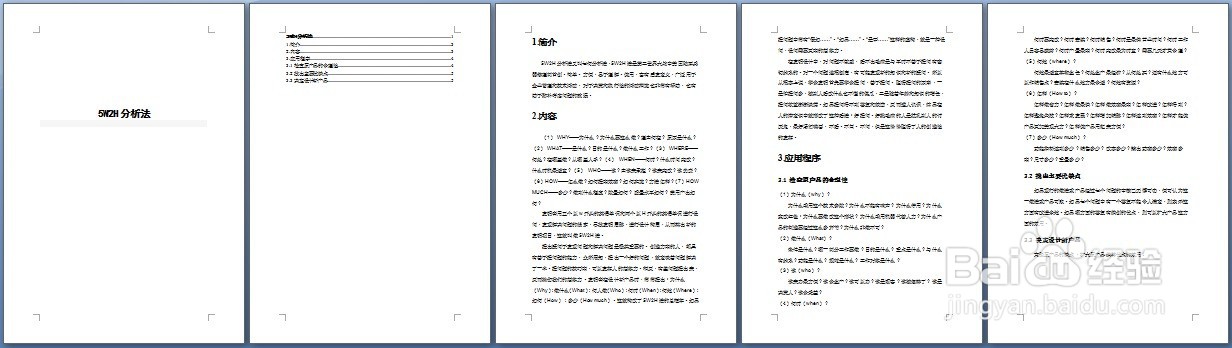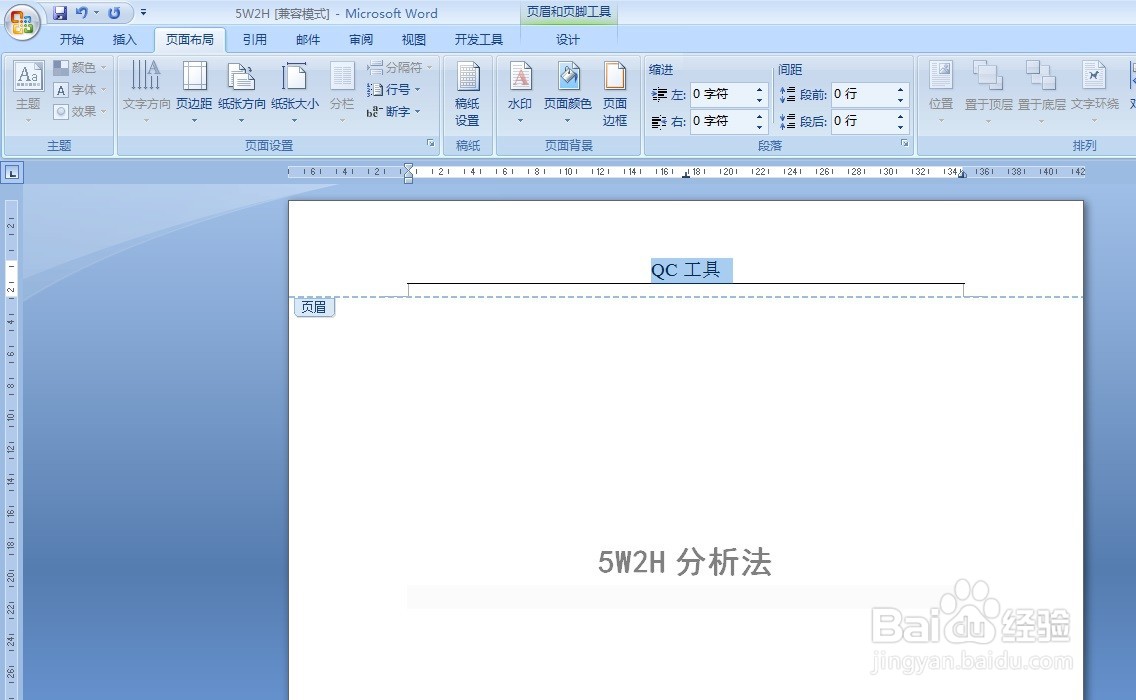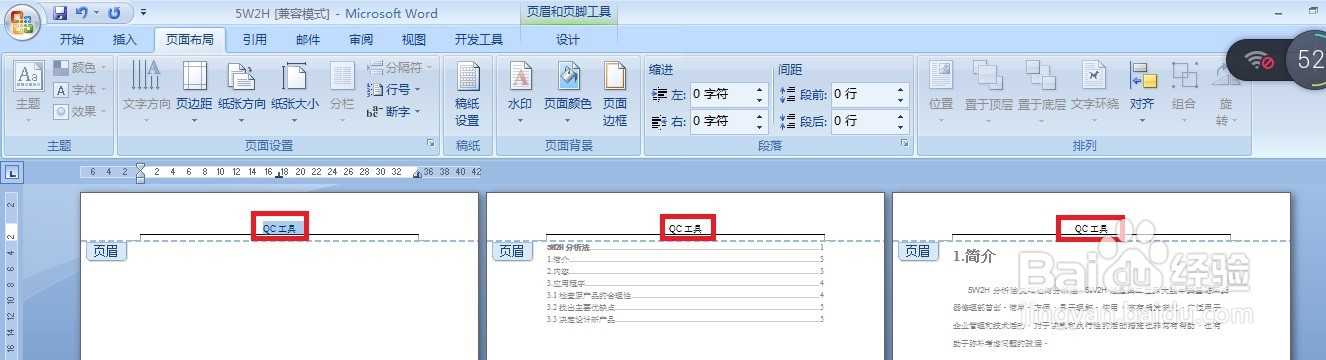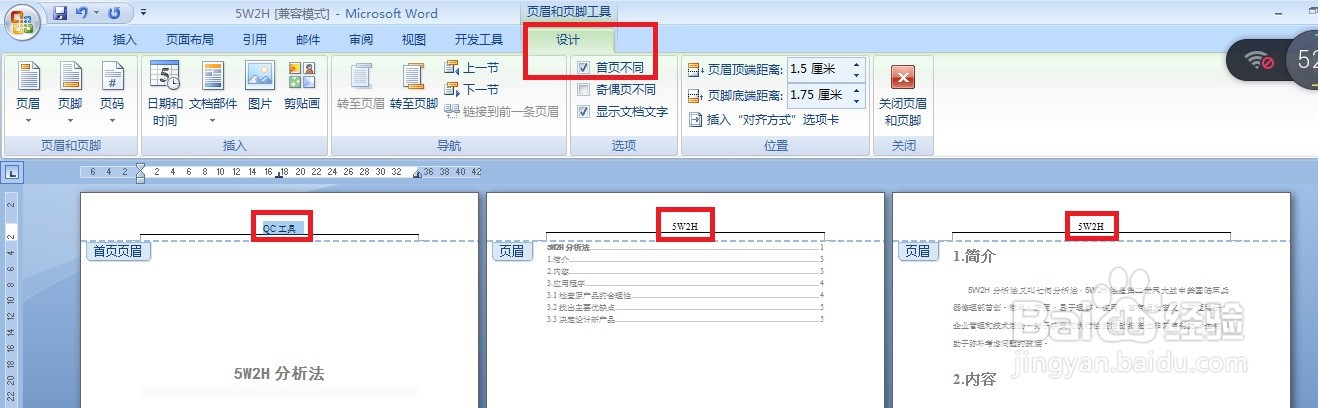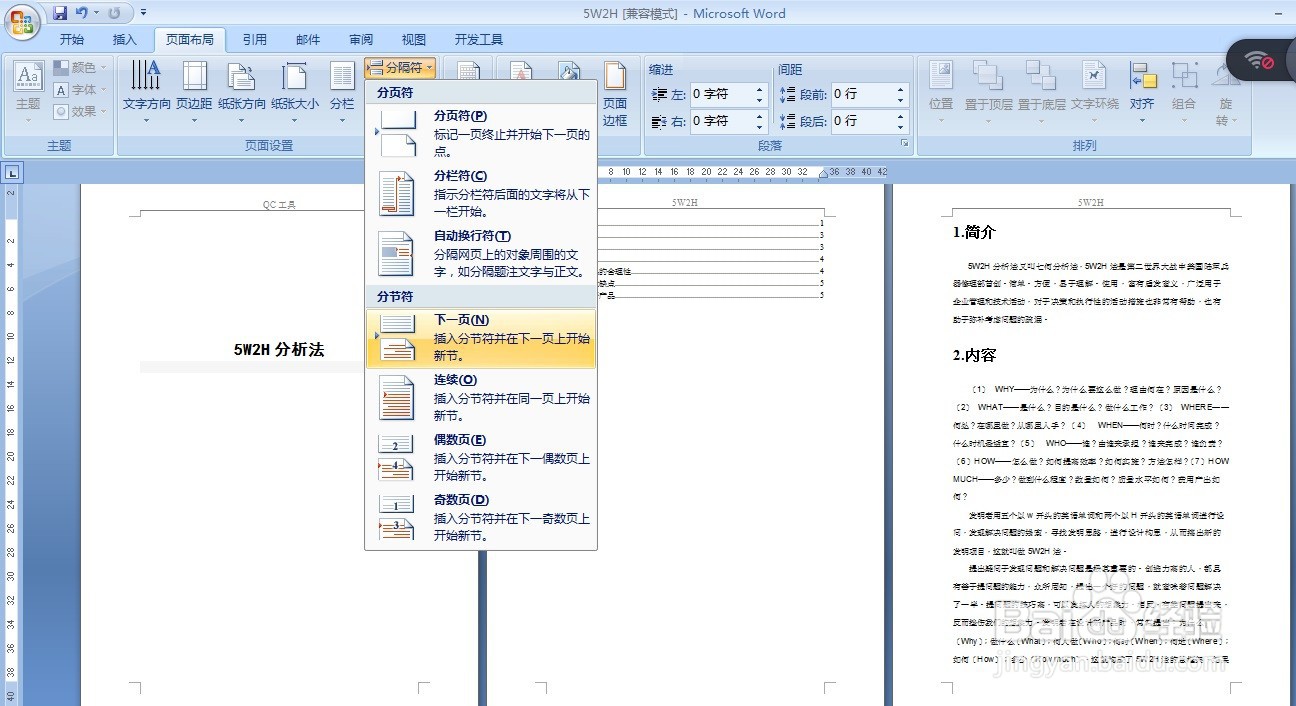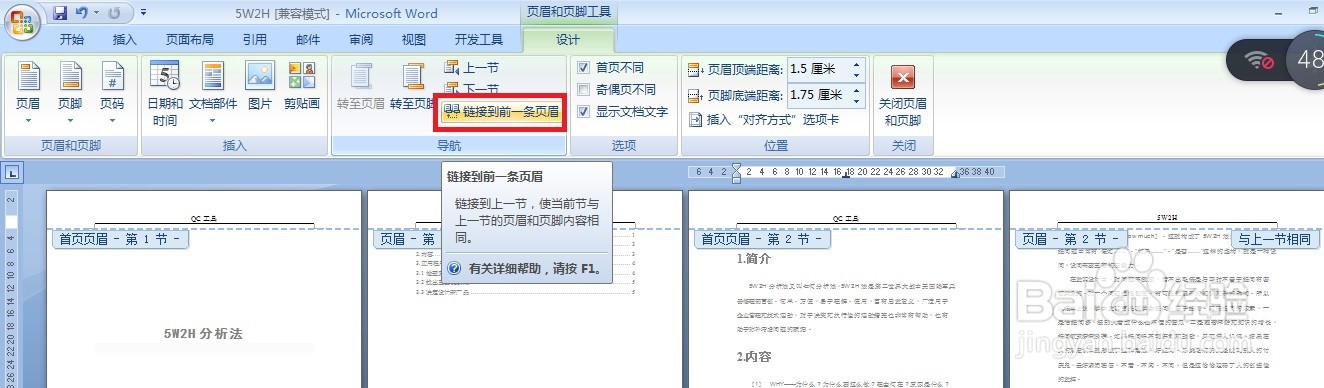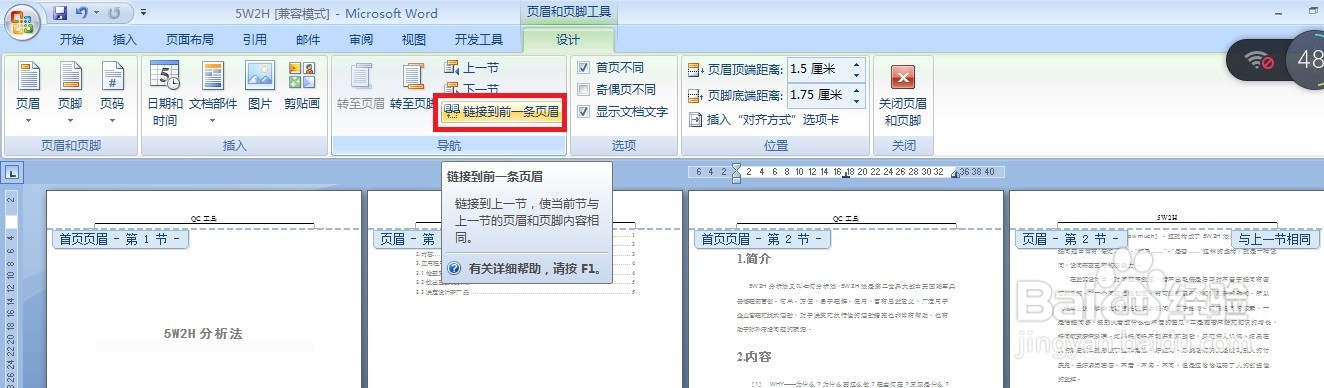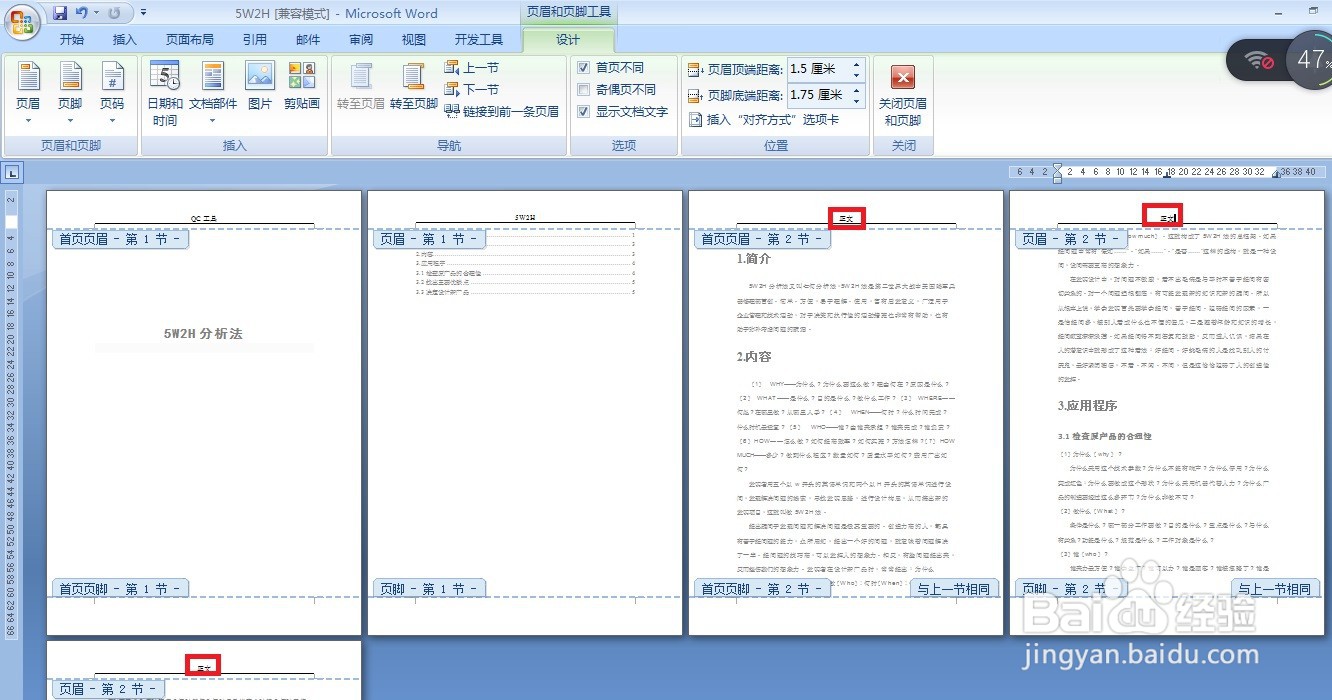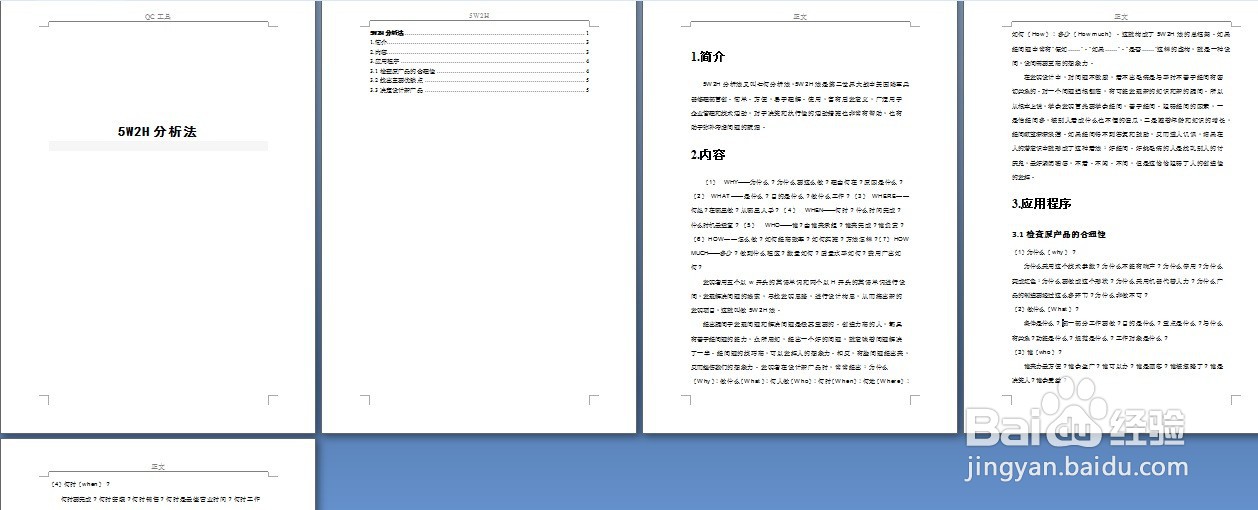如何在WORD中不同页面设置不同的页眉
1、如下图WORD文档:需要为其配置页眉。
2、点击“插入”->“页眉”->“编辑页眉”,见下图。
3、在页眉处输入“QC工具”,见下图。
4、此时得到的结果:所有页面的页眉都相同,见下图。
5、点“设计”,勾选“首殳陌抻泥页不同”,在首页页眉写入“QC工具”,次页页眉写入“5W2H”,此时首页和其它页的页眉不同,见下图。
6、将鼠标移到第二页的最末处,点选“页面布局”->“分隔符”->“下一页”,见下图。
7、点入第三页页眉,点“设计”->“链接到前前一条页眉”,见下图。
8、点入第四页页眉,点“设计”->“链接到前前一条页眉”,见下图。
9、在第三页,第四页都输入“正文”,得到结果,从第三页开始,后面所有页眉都是“正文”,见下图。
10、最后得到结果,见下图。
声明:本网站引用、摘录或转载内容仅供网站访问者交流或参考,不代表本站立场,如存在版权或非法内容,请联系站长删除,联系邮箱:site.kefu@qq.com。